مدیریت کردن فایل های ذخیره شده
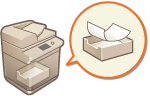 | شما می توانید از واسطه کاربر از راه دور برای چاپ استفاده کنید یا فاکس ها/فاکس های اینترنتی که موقتاً در صندوق ورودی فاکس/فاکس اینترنتی ذخیره شده اند را حذف کنید. |
مدیریت کردن اسنادی که موقتاً در صندوق ورودی حافظه RX ذخیره شده اند
شما می توانید فاکس ها یا فاکس های اینترنتی که با استفاده از قفل حافظه در صندوق ورودی حافظه RX موقتاً ذخیره شده اند را چاپ یا ارسال کنید.
1
Remote UI (واسطه کاربر از راه دور) را راه اندازی کنید. آغاز کردن Remote UI (واسطه کاربر از راه دور)
2
در صفحه پورتال، روی [Access Received/Stored Files] کلیک کنید. صفحه Remote UI (واسطه کاربر از راه دور)
3
[Memory RX Inbox] را انتخاب و روی [Memory RX Inbox] کلیک کنید.
اگر صفحه ای برای وارد کردن یک پین نمایش داده شود، پین را وارد کنید و روی [OK] کلیک کنید.
4
سند را انتخاب کنید و عملیات دلخواه خود را اجرا نمایید.
روی آیکون [Type] کلیک کنید تا اطلاعات دقیق سند را نمایش دهد.
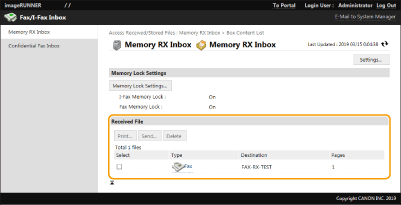
 چاپ یک سند
چاپ یک سند
1 | کادر انتخاب را برای سندی که می خواهید چاپ کنید علامت بزنید و روی [Print...] کلیک کنید. می توانید چند سند را انتخاب کنید. |
2 | روی [Start Printing] کلیک کنید. اسناد پس از چاپ، به صورت خودکار حذف می شوند. |
 ارسال یک سند
ارسال یک سند
1 | کادر انتخاب را برای سندی که می خواهید ارسال کنید علامت بزنید و روی [Send...] کلیک کنید. می توانید چند سند را انتخاب کنید. |
2 | روی [Select Destination] کلیک کنید و مقصد را انتخاب نمایید، سپس روی [OK] کلیک کنید. شما می توانید روی [Move to Top]، [Move Up]، [Move Down]، یا [Move to Bottom] کلیک کنید تا ترتیب ارسال فایل ها را تغییر دهید. می توانید برای تغییر تنظیمات ارسال، روی [Settings...] in [Set Details] کلیک کنید. همچنین می توانید تنظیمات مفصل فایل را در [File Settings] تغییر دهید. اسکن کردن اگر کادر انتخاب برای [Delete File After Sending]را علامت بزنید، اسناد پس از ارسال به صورت خودکار حذف می شوند. |
3 | روی [OK] کلیک کنید. |
 حذف یک فایل
حذف یک فایل
1 | کادر انتخاب را برای فایلی که می خواهد حذف شود، علامت بزنید. |
2 | روی [Delete]  [OK] کلیک کنید. [OK] کلیک کنید. |
 |
جهت بررسی فاکس های اینترنتی که هنگام دریافت تقسیم شده بودنددر صفحه نمایش داده شده در مرحله 3، روی [Divided Data RX Inbox] کلیک کنید تا لیستی از فاکس هایی را مشاهده کنید که هنگام دریافت تقسیم شده بودند. دریافت فاکس های اینترنتی جهت تنظیم پینی برای صندوق ورودی حافظه RXمی توانید با کلیک کردن روی [Settings...] در صفحه نمایش داده شده در مرحله 4 و افزودن یک کادر انتخاب به [Set PIN]، پین مربوط به صندوق ورودی حافظه RX را تغییر دهید. جهت پیکربندی تنظیمات قفل حافظهمی توانید تنظیم کنید که با کلیک کردن روی [Memory Lock Settings...] در صفحه نمایش داده شده در مرحله 4، فاکس ها و فاکس های اینترنتی در صندوق ورودی حافظه RX دریافت شوند یا خیر. |
مدیریت کردن اسنادی که موقتاً در صندوق ورودی فاکس محرمانه ذخیره شده اند
شما می توانید فاکس ها یا فاکس های اینترنتی که موقتاً در صندوق ورودی فاکس محرمانه ذخیره شده اند را چاپ یا حذف کنید.
1
Remote UI (واسطه کاربر از راه دور) را راه اندازی کنید. آغاز کردن Remote UI (واسطه کاربر از راه دور)
2
در صفحه پورتال، روی [Access Received/Stored Files] کلیک کنید. صفحه Remote UI (واسطه کاربر از راه دور)
3
[Confidential Fax Inbox] را انتخاب کنید و روی شماره صندوق ورودی فاکس محرمانه دلخواه خود کلیک کنید.
اگر صفحه ای برای وارد کردن یک پین نمایش داده شود، پین را وارد کنید و روی [OK] کلیک کنید.
همچنین می توانید با وارد کردن شماره صندوق ورودی فاکس محرمانه در [Box Number (00-49)] و کلیک کرد روی [Open...]، این صندوق را مشخص نمایید.
4
سند را انتخاب کنید و عملیات دلخواه خود را اجرا نمایید.
روی آیکون [Type] کلیک کنید تا اطلاعات دقیق سند را نمایش دهد.
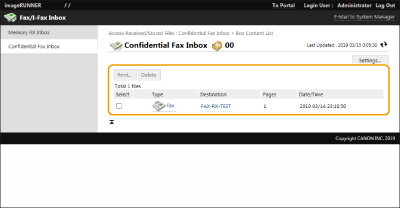
 چاپ یک سند
چاپ یک سند
1 | کادر انتخاب را برای سندی که می خواهید چاپ کنید علامت بزنید و روی [Print...] کلیک کنید. می توانید چند سند را انتخاب کنید. |
2 | روی [Start Printing] کلیک کنید. اگر کادر انتخاب برای [Delete File After Printing]را علامت بزنید، اسناد پس از چاپ به صورت خودکار حذف می شوند. |
 حذف یک فایل
حذف یک فایل
1 | کادر انتخاب را برای فایلی که می خواهد حذف شود، علامت بزنید. |
2 | روی [Delete]  [OK] کلیک کنید. [OK] کلیک کنید. |
 |
جهت تغییر تنظیمات یک صندوق ورودی فاکس محرمانهمی توانید با کلیک کردن روی [Settings...] در صفحه نمایش داده شده در مرحله 4، نام و پین مربوط به صندوق ورودی فاکس محرمانه انتخابی را تغییر دهید. |
<Receive/Forward>  <Common Settings>
<Common Settings>  <Set Fax/I-Fax Inbox>
<Set Fax/I-Fax Inbox>
 <Common Settings>
<Common Settings>  <Set Fax/I-Fax Inbox>
<Set Fax/I-Fax Inbox>